Не работает просмотр фотографий в Windows 7
Всем привет! У пользователей, которые до сих пор используют операционную систему «Windows 7» неполадки при попытке активации встроенного инструмента для просмотра фотографий – это не такое уж и редкое явление.
К примеру, либо фотографии вообще не открываются, либо не могут открыться изображения в определённых расширениях. Итак, сегодня мы с вами поговорим о возможных причинах возникновения данной неполадки и разберём два способа, которые позволят от неё избавиться. Итак, давайте приступим.
Из-за чего возникает неполадка?
Как и во всех системных ошибках, которые возникают при использовании компьютера, самым важным этапом является определение причины возникновения той или иной неполадки.
Таких факторов, как вы уже знаете, может быть огромное количество. Но мы отобрали наиболее частые причины возникновения этой ошибки. Это:
1) Сбой в системе ассоциации документов либо сбой определения формата документа.
2) Вредоносное программное обеспечение.
3) Изменение системных документов.
4) Неполадки с файлами в реестре.
В случае, когда вы в принципе не можете запустить системный инструмент для просмотра изображений, то тут велика вероятность повреждения системных файлов либо же вирусного заражения. Исходя из этого, первое, что следует сделать в возникшей ситуации – это просканировать систему на наличие вредоносного кода.
Ранее мы рассказывали о нескольких онлайн-сервисах, которые позволяют сделать это не выполняя процедуру установки отдельного программного обеспечения, что достаточно удобно.
Как проверить систему на наличие вирусов онлайн?
К слову, так же велика вероятность, что вредоносный софт поменял исходные расширения скачанных изображений (PNG, JPG и так далее) на «EXE», и именно поэтому стандартное средство просмотра фотографий не может просканировать данный объект.
Итак, как только вы убедились, что в вашей системе нет вредоносного кода, то вам следует проверить системные файлы на их целостность. Сделать это можно с помощью стандартных инструментов. Подробный процесс описан в нижеприведённой статье.
Как проверить системные файлы на целостность?
А в случае, когда не один из описанных ранее методов не смог вам помочь, то следует попробовать исправить возникшую проблему с помощью двух, достаточно специфических способов, которые описаны ниже. Итак, давайте приступим.
Метод 1 – Конфигурация ассоциаций документов
Достаточно велика вероятность того, что причина неполадки кроется в сбое файловых ассоциаций. Если говорить простым языком, то операционная система попросту не может понять, что нужно открывать с помощью той либо иной утилиты.
Подобные проблемы возникают у тех пользователей, которые ранее устанавливали стороннее средство для просмотра изображений, но позднее деинсталлировали его.
То есть система по-прежнему пытается открыть изображения не с помощью встроенного средства, а с помощью уже деинсталлированной программы. Собственно, здесь всё исправить не так уж и сложно. Для этого делаем следующее:
1) Переходим в меню «Пуск», после переключаемся в раздел «Панель управления».
2) Переходим во вкладку «Программы».
3) После кликаем по ссылке «Сопоставление типов файлов…».
4) Теперь вы увидите все возможные расширения, которые способны обрабатывать ваша операционная система и, соответственно, программы, которые занимаются их обработкой. Здесь находим расширение картинки, которую у вас не получается открыть и кликаем по клавише «Изменить программу…».
5) После вас перебросит в раздел «Рекомендованные программы». Здесь необходимо отыскать приложение «Просмотр фотографий…», после для сохранения изменений кликнуть по клавише «ОК».
Собственно, на этом всё. Теперь вам необходимо проделать данную процедуру ещё несколько раз для всех расширений изображений, которые существуют в операционной системе, чтобы они так же открывались с помощью стандартного просмотрщика «Виндовс».
Оптимизировать данный процесс никак не получится, поэтому придётся выполнять все действия вручную. Как только вы замените все необходимые вам расширения кликните по клавише «Закрыть», и после этого проблема исчезнет.
Метод 2 – Корректировка реестровых документов
В случае, когда вы используете 64-разрядную версию операционной системы «Windows 7», то исправить возникшую неполадку вы сможете путём редактирования реестровых документов.
Только прежде чем, как приступать к редактированию реестра мы настоятельно рекомендуем вам создать точку восстановления системы. В противном случае, если вы допустите какую-либо ошибку, то система может попросту «лечь», и вам придётся её переустанавливать. О процессе создания точки восстановления мы рассказывали в этой статье:
Как создать точку восстановления системы?
1) Переходим в раздел «Выполнить» (для этого можно использовать горячие клавиши «Win+R»), после вводим туда следующее:
regedit
Нажимаем на клавишу «ОК».
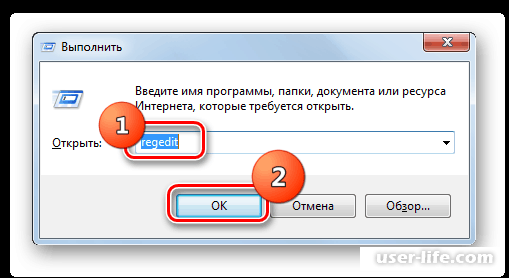
2) В появившемся разделе нам нужно открыть ветку «HKEY_CLASSES_ROOT».
3) Первым делом настроим отображение картинок в формате «JPG». Для этого нам нужно поэтапно переключаться по каталогам:
jpegfile/Shell/open/command
4) После находим пункт «По умолчанию», который располагается в правой панели инструментов.
5) В появившемся разделе вам нужно изменить параметр, который сейчас установлен. Туда требуется вставить следующее:
rundll32.exe "C:WINDOWSSysWOW64shimgvw.dll", ImageView_Fullscreen %1
После кликаем по клавише «ОК».
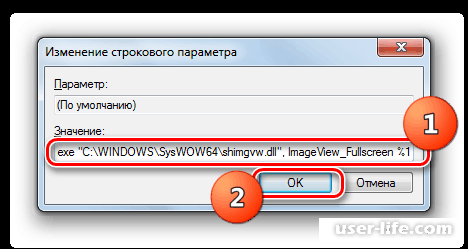
6) Теперь нам нужно проделать те же самые действия, только для другого расширения – а именно для «PNG». Опять переключаемся в директорию «HKEY_CLASSES_ROOT», только теперь переходим по следующим директориям:
pngfile/Shell/open/command
7) Из раздела «command» опять нужно распаковать документ «По умолчанию».
8) Текущее значение данного параметра требуется изменить на следующее:
rundll32.exe "C:WINDOWSSysWOW64shimgvw.dll", ImageView_Fullscreen %1
После кликаем по клавише «ОК».
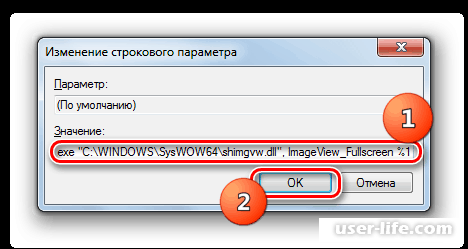
9) Итак, осталось ещё совсем немного. Нам требуется настроить последнее возможное расширение - JPEG. Чтобы сделать это требуется опять перейти в директорию «HKEY_CLASSES_ROOT», а после переключаться по следующим директориям:
PhotoViewer.FileAssoc.Jpeg/Shell/open/command
10) В появившемся разделе опять открываем документ «По умолчанию».
11) У данного параметра нужно выставить новое значение, а именно:
rundll32.exe "C:WINDOWSSysWOW64shimgvw.dll", ImageView_Fullscreen %1
После опять кликаем по кнопке «ОК».
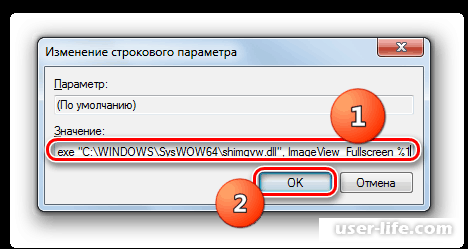
12) Теперь все необходимые коррективы внесены. Выходим из редактора реестра, после чего перезапускаем компьютер.
После внесённых нами коррективов все изображения в указанных расширениях будут распаковываться через стандартный просмотрщик, для этого будет использоваться вторая версия библиотек shimgvw.dll.
Данный алгоритм действий наверняка сможет помочь исправить данную неполадку пользователям 64-разрядной версии ОС «Windows 7».
Заключение
Итак, как вы видите, исправить неполадку с просмотром изображений через стандартные системные утилиты достаточно просто. Надеемся, что данная статья смогла помочь вам.
Всем мир!
Рейтинг:
(голосов:4)
Предыдущая статья: Как включить вебкамеру на ноутбуке Windows 7
Следующая статья: Как настроить Хамачи для игры по сети
Следующая статья: Как настроить Хамачи для игры по сети
Не пропустите похожие инструкции:
Популярное
Авторизация







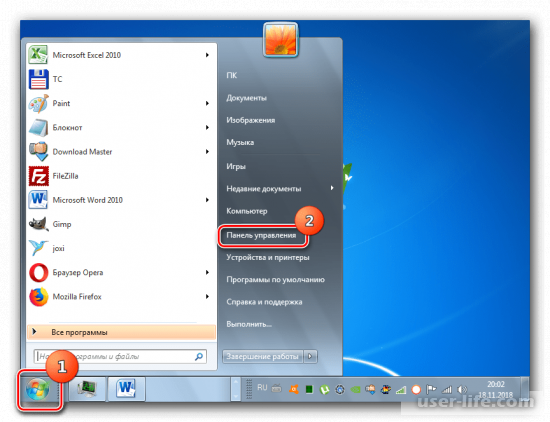
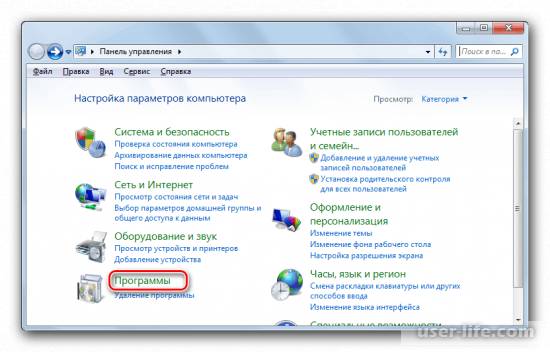
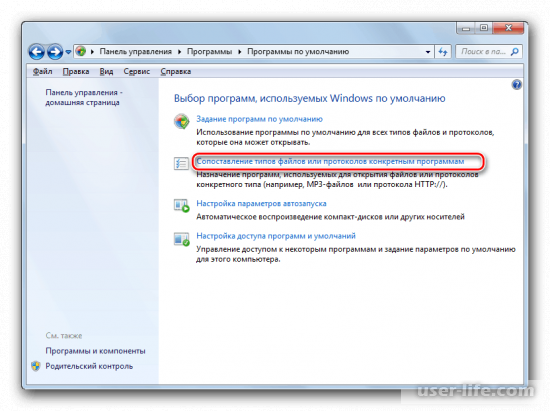
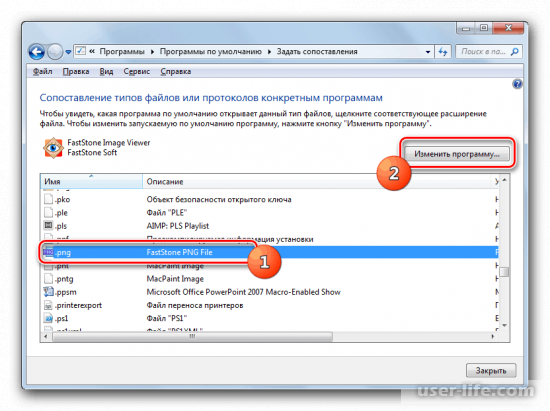
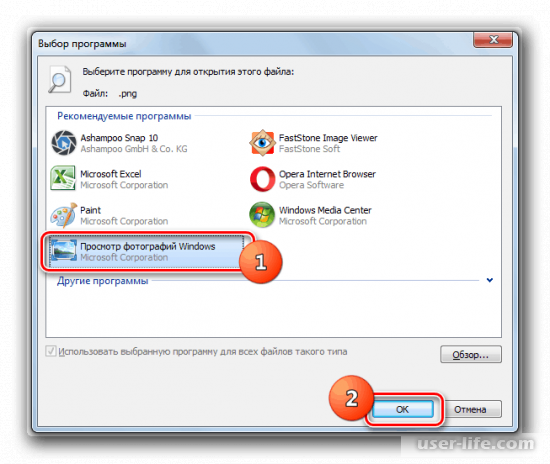
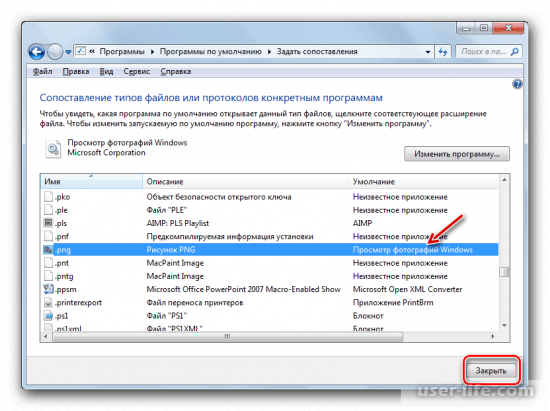
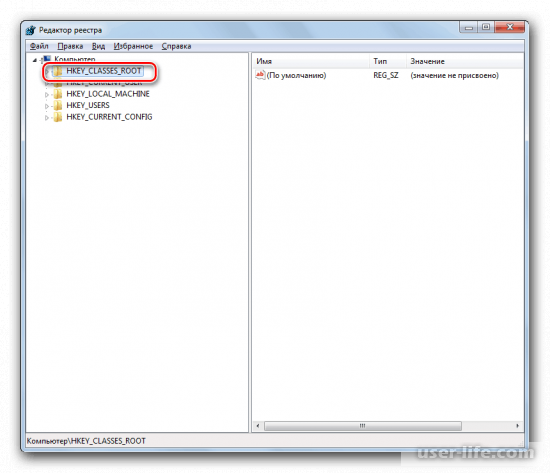
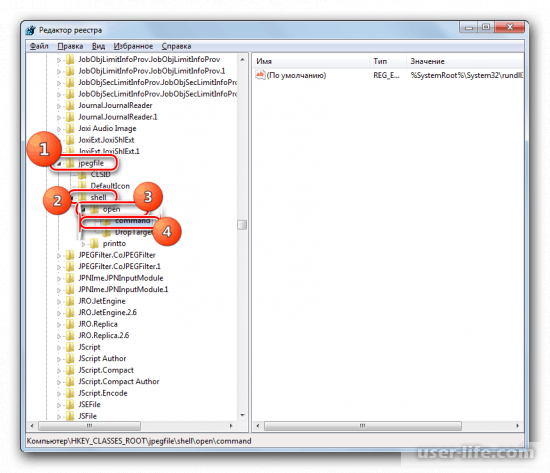
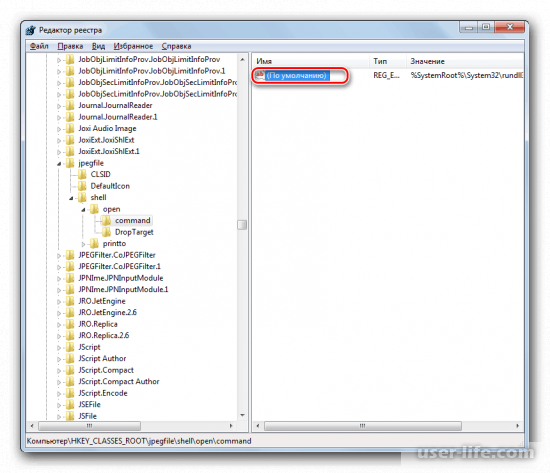
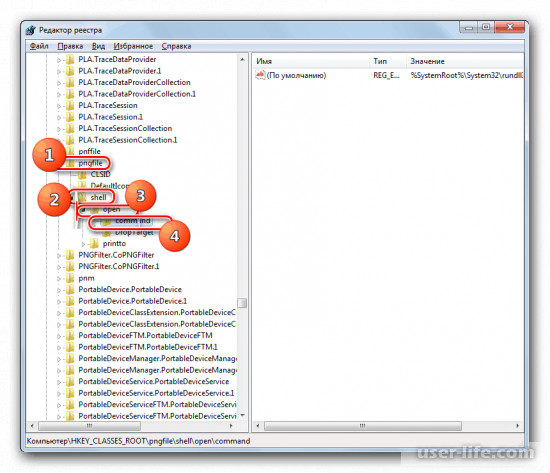
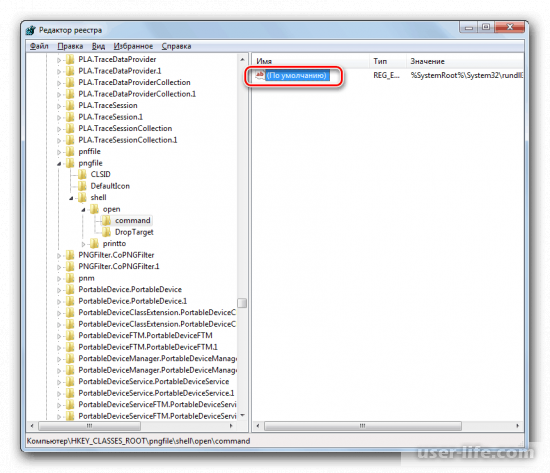
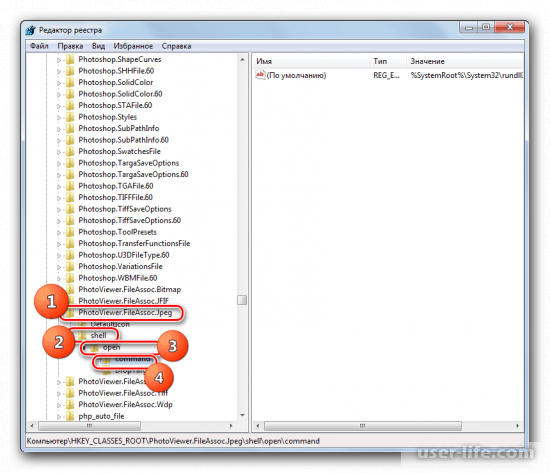
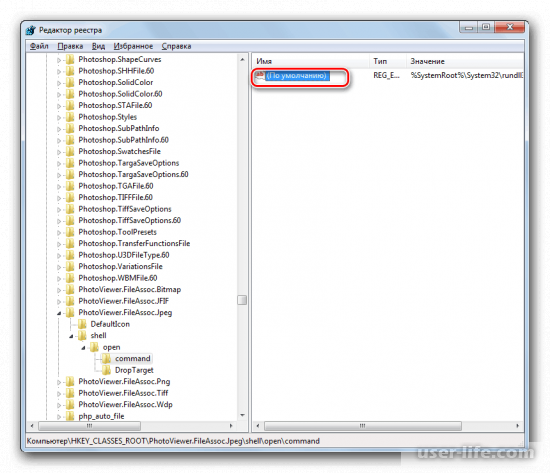
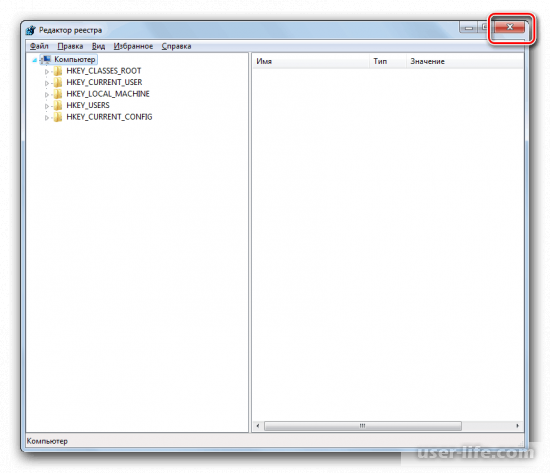




























Добавить комментарий!